การปรับปรุงที่ใหญ่ที่สุดอย่างหนึ่งของแอพ iPhone Messages ใน iOS 10 คือการเพิ่ม แอพ iMessage . แอพภายในแอพ? พนันได้เลย! แอป iMessage อาศัยอยู่ในแอป Messages ที่เราทุกคนรู้จักและชื่นชอบและได้รับการออกแบบมาเพื่อเพิ่มคุณสมบัติใหม่ที่ช่วยให้คุณส่งข้อความได้ดีขึ้นด้วย iPhone, iPad และ iPod
แอพ Square Cash iMessage เป็นเพียงตัวอย่างเดียว - ช่วยให้คุณสามารถส่งเงินให้เพื่อนของคุณโดยไม่ต้องออกจากแอพ Messages หลักและยังช่วยประหยัดเวลาได้มาก
แอพ iMessage นั้นใช้งานง่ายเมื่อคุณแฮงค์ แต่แอพเหล่านั้น สามารถ หายากหากคุณไม่คุ้นเคยกับ iOS 10 ในบทความนี้ฉันจะแสดงให้คุณเห็น วิธีดาวน์โหลดแอพ iMessage ใหม่ และ วิธีใช้แอพ iMessages บน iPhone, iPad และ iPod ของคุณ
ฉันจะหาแอพ iMessage บน iPhone ได้ที่ไหน
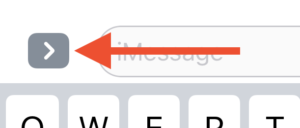
เมื่อคุณเปิดการสนทนาในแอป Messages ใหม่สิ่งแรกที่คุณจะสังเกตเห็นคือปุ่มลูกศรสีเทา  ทางด้านซ้ายของช่องข้อความ เมื่อคุณแตะที่ปุ่มสีเทาคุณจะเห็นปุ่มอีกสามปุ่ม ได้แก่ กล้องถ่ายรูปหัวใจและปุ่ม App Store
ทางด้านซ้ายของช่องข้อความ เมื่อคุณแตะที่ปุ่มสีเทาคุณจะเห็นปุ่มอีกสามปุ่ม ได้แก่ กล้องถ่ายรูปหัวใจและปุ่ม App Store  .
.
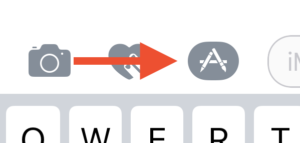
โทรศัพท์ของคุณไม่เคยได้รับการสำรองข้อมูลไปยัง icloud
ปุ่ม App Store จะนำคุณไปยังส่วนแอพใหม่ของข้อความบน iPhone ของคุณ ขณะนี้การเลือกแอพมี จำกัด แต่เราควรเห็นนักพัฒนาซอฟต์แวร์ใช้โอกาสนี้ในการนำคุณสมบัติใหม่ ๆ มาสู่แอพ Messages เมื่อ iPhone 7 เปิดตัว
Apple มีแอพ iMessage สองแอพสำหรับ iPhone, iPad และ iPod บน iOS 10:
- Apple Music: ให้คุณแชร์ลิงก์ไปยังเพลงโปรดของคุณกับเพื่อน ๆ
- # ภาพ: เครื่องมือค้นหา gif ง่ายๆสำหรับการส่งภาพเคลื่อนไหวสั้น ๆ ไปยังผู้ติดต่อของคุณ
นอกจากนี้ยังมีชุดสติกเกอร์หลายชุดให้ดาวน์โหลดใน iMessage App Store เช่นเดียวกับสติกเกอร์ Facebook นี่คือการ์ตูนน่ารักที่คุณสามารถส่งให้เพื่อนของคุณได้ด้วยการแตะ เมื่อคุณติดตั้งชุดสติกเกอร์ใหม่ชุดสติกเกอร์จะปรากฏเป็นแอพใหม่ในแอพข้อความบน iPhone ของคุณ
คำอธิษฐานที่มีประสิทธิภาพเพื่อถูกลอตเตอรี
ฉันจะใช้แอพ iMessage บน iPhone, iPad หรือ iPod ได้อย่างไร
- เปิด ข้อความ แอพและแตะเพื่อสนทนา
- แตะไฟล์ ปุ่มลูกศรด้านข้าง
 ทางด้านซ้ายของช่องข้อความ
ทางด้านซ้ายของช่องข้อความ - แตะไฟล์ iMessage App Store
 ปุ่ม.
ปุ่ม. - ปัดไปทางซ้ายและขวา เพื่อเลื่อนดูแอพ Messages ที่คุณติดตั้งบน iPhone
- แตะภายในแอพเพื่อเริ่มใช้งานได้ทันที

ฉันจะดาวน์โหลดแอพใหม่สำหรับข้อความบน iPhone, iPad หรือ iPod ได้อย่างไร
- เปิด ข้อความ บน iPhone, iPad หรือ iPod ของคุณแล้วแตะเพื่อสนทนา
- ดูที่มุมล่างซ้ายของหน้าจอแล้วแตะที่ ปุ่มวงกลมสี่วง
 .
. - แตะไฟล์ iMessage App Store
 ปุ่มจากรายการแอพพลิเคชั่น
ปุ่มจากรายการแอพพลิเคชั่น - เรียกดู iMessage App Store แล้วแตะที่ รับ ทางด้านขวาของแอพที่คุณต้องการดาวน์โหลด
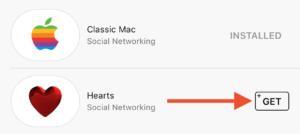
แอพ iMessage: คุณได้รับข้อความ
ในไม่ช้า Messages App Store จะเต็มไปด้วยแอพพลิเคชั่นที่น่าทึ่งสำหรับ iPhone, iPad และ iPod ของคุณ ฉันหวังว่าบทความนี้จะช่วยให้คุณเข้าใจว่าแอป iMessage ทำงานอย่างไรใน iOS 10 หากต้องการเรียนรู้เพิ่มเติมเกี่ยวกับ iOS 10 และแอป Messages ที่ได้รับการปรับปรุงให้มองหาบทสรุป iOS 10 ของเราที่เปิดตัวในสัปดาห์หน้าใน Payette Forward - แล้วพบกันใหม่!
 ปุ่ม.
ปุ่ม. .
.